申請Facebook API
架構
DMflow透過API與Facebook Server進行串接,並發布到messenger,提供對話機器人給用戶使用。
sequenceDiagram
participant 用戶
participant MESSENGER SERVER
participant DMflow
用戶->>MESSENGER SERVER: 發送訊息
MESSENGER SERVER->>DMflow: HTTP POST 到 webhook
DMflow-->>MESSENGER SERVER: HTTP 200 OK
Note over DMflow: 處理並生成回應
DMflow->>MESSENGER SERVER: 回覆訊息
MESSENGER SERVER-->>用戶: 發送回應
Facebook Server
Facebook 透過整合有不同的服務,可以透過DMflow溝通Facebook的終端,去做資料交換。
API
API全名為Application Programming Interface,透過別人開出的規範,可以向其他程式做溝通。
開始
首先,需擁有Facebook帳號,再來以下偏重於申請應用程式、設定以及審查。
申請
先透過Facebook開發者網站進去"我的應用程式"。
我的應用程式如下圖。並點選"建立應用程式"
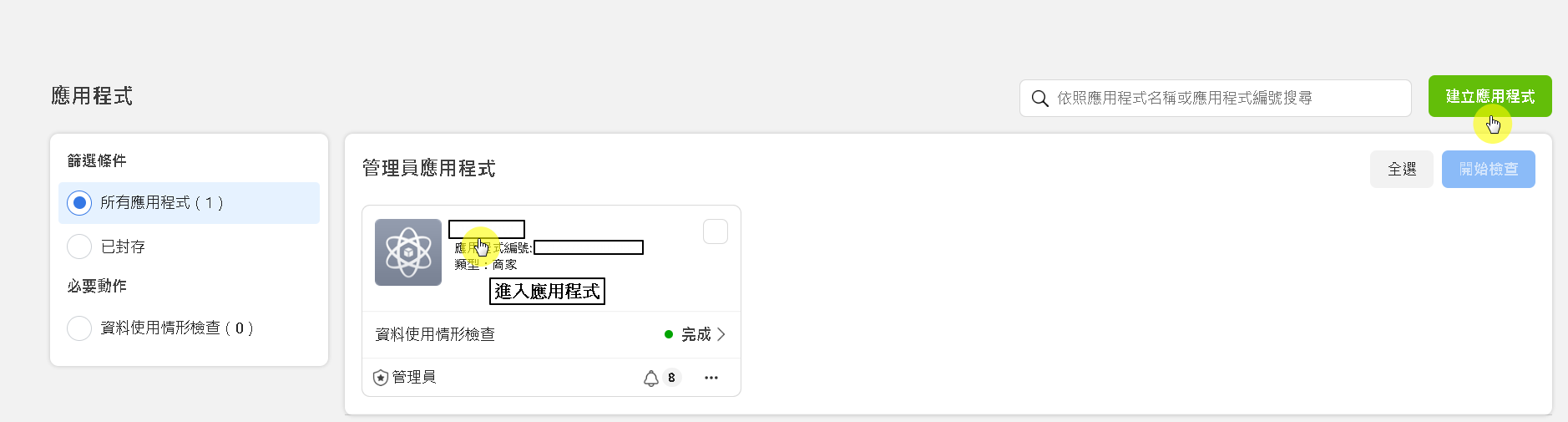
選取應用程式目的(一般選擇商用),並提供基本資訊,顯示名稱以及電子郵件信箱,兩者都可儲存後修改。
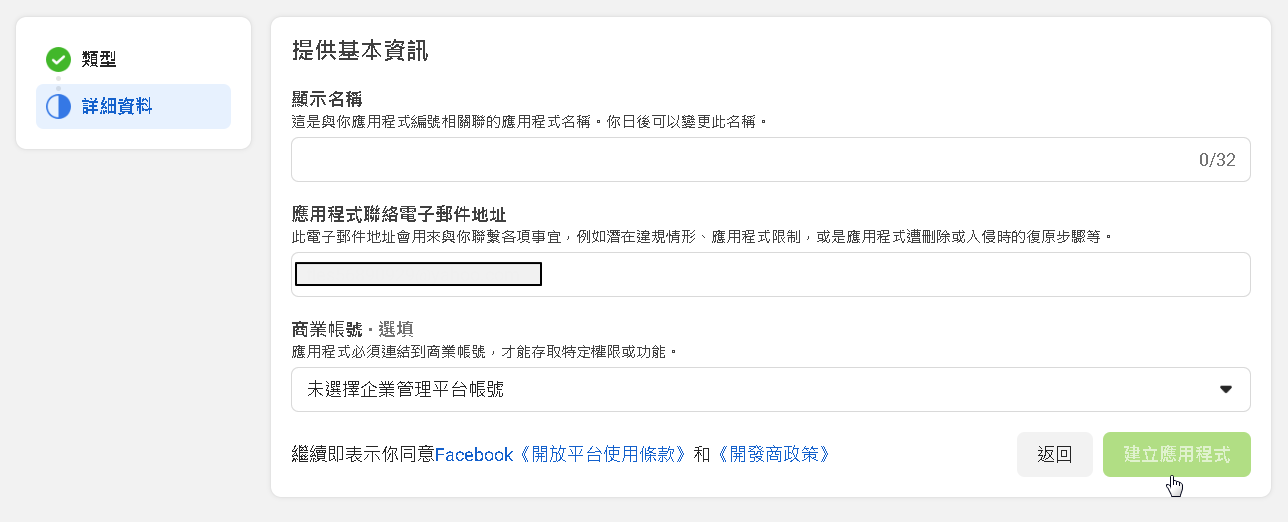
新增後,如圖一所示點選該應用程式,進入主控台。點選"設定"->"基本資料"
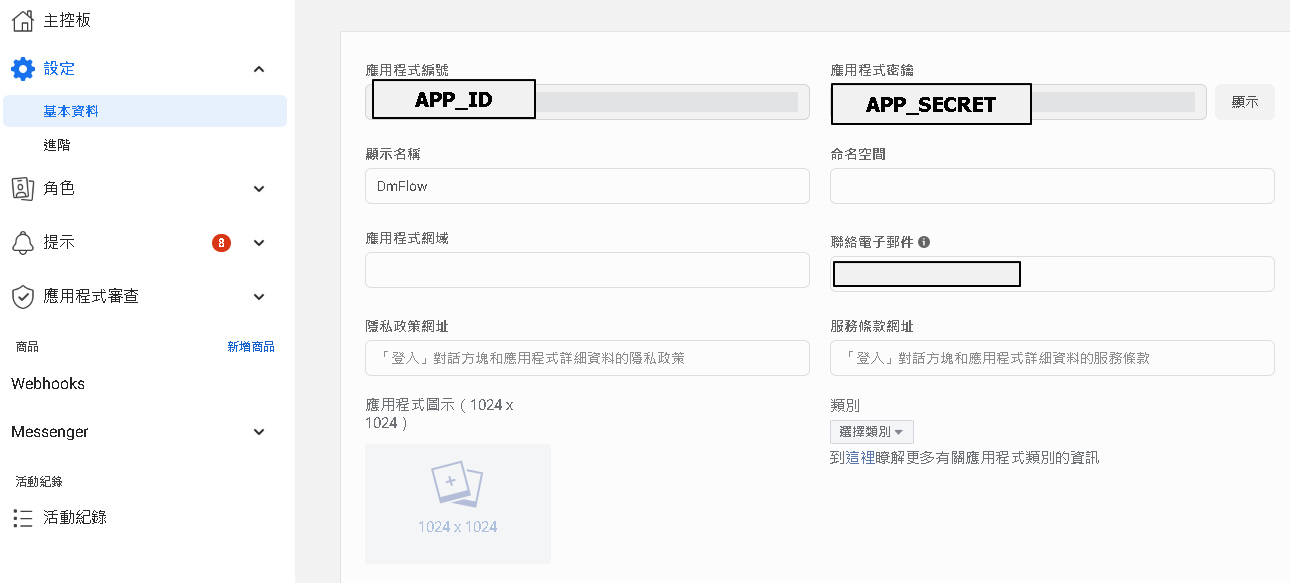
而應用程式編號,則是"APP ID",應用程式密鑰,則是"APP SECRET"。
設定
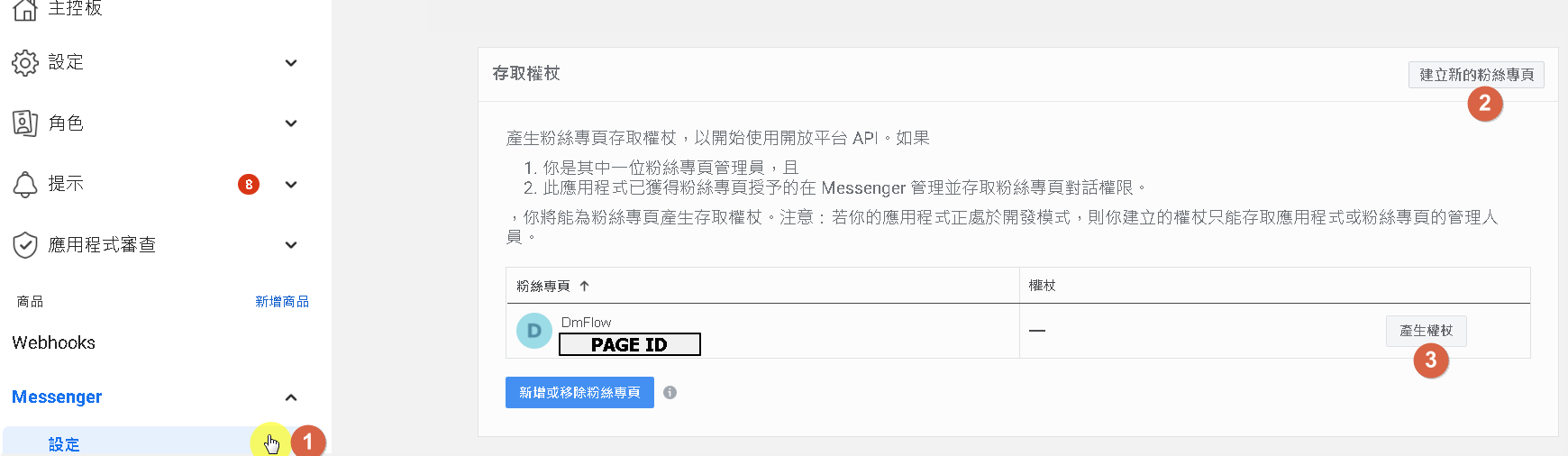
可以從商品->Messenger->設定,去查詢"存取權杖"[PAGE ACCESS TOKEN],點取[3]。若尚未有粉絲專頁可點選[2]新增。
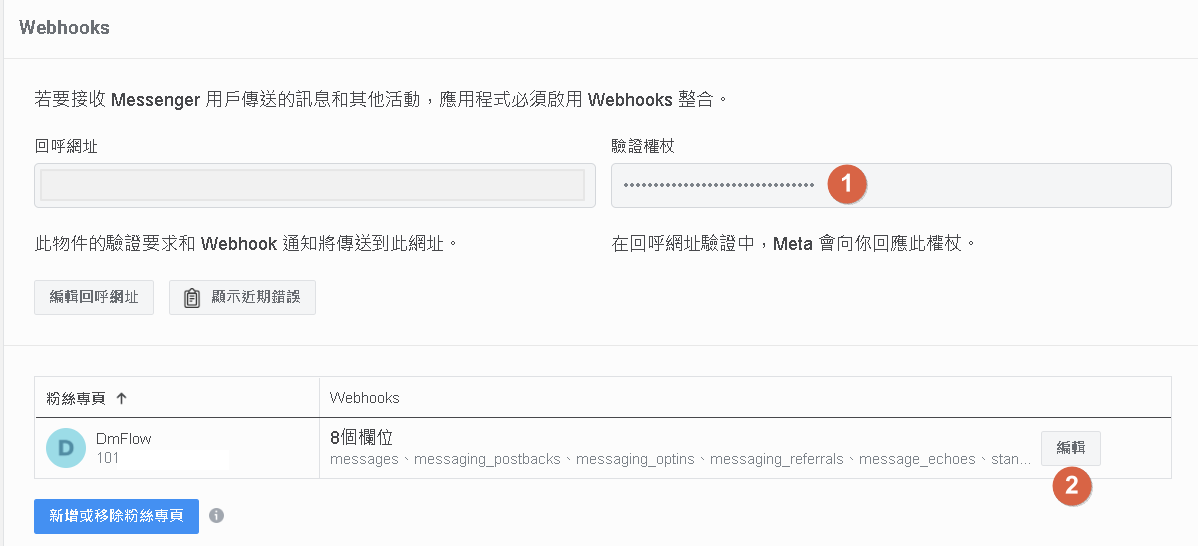
點[1]點擊"編輯回呼網址",填寫"回呼網址"以及"驗證權杖"[可隨便填寫或是去DMflow->機器人->發布->密鑰->自動產生],並點選[3]如下圖,勾起開放允許權限。
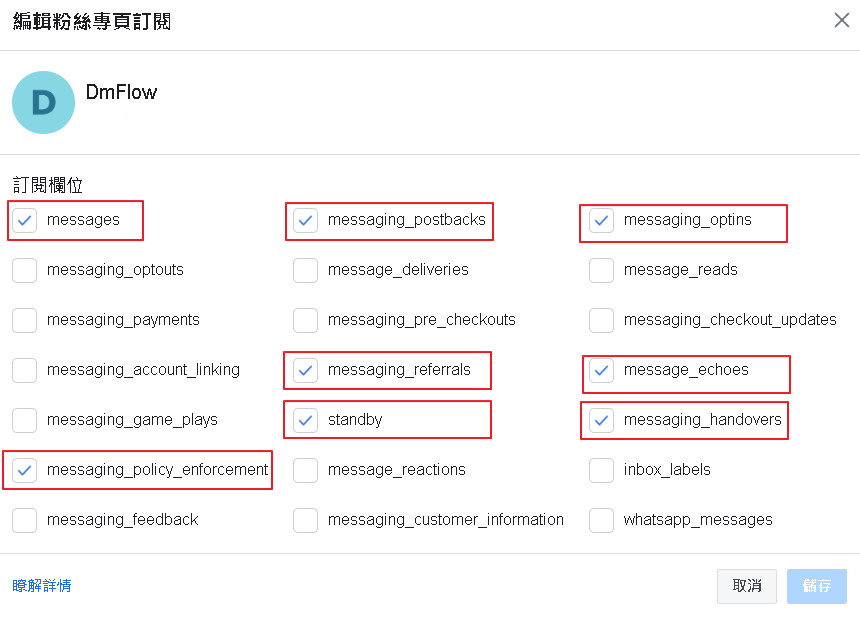
審查
需要將該粉絲頁發布以及審核pages_messaging到進階存取權限,才能讓其他使用者使用。
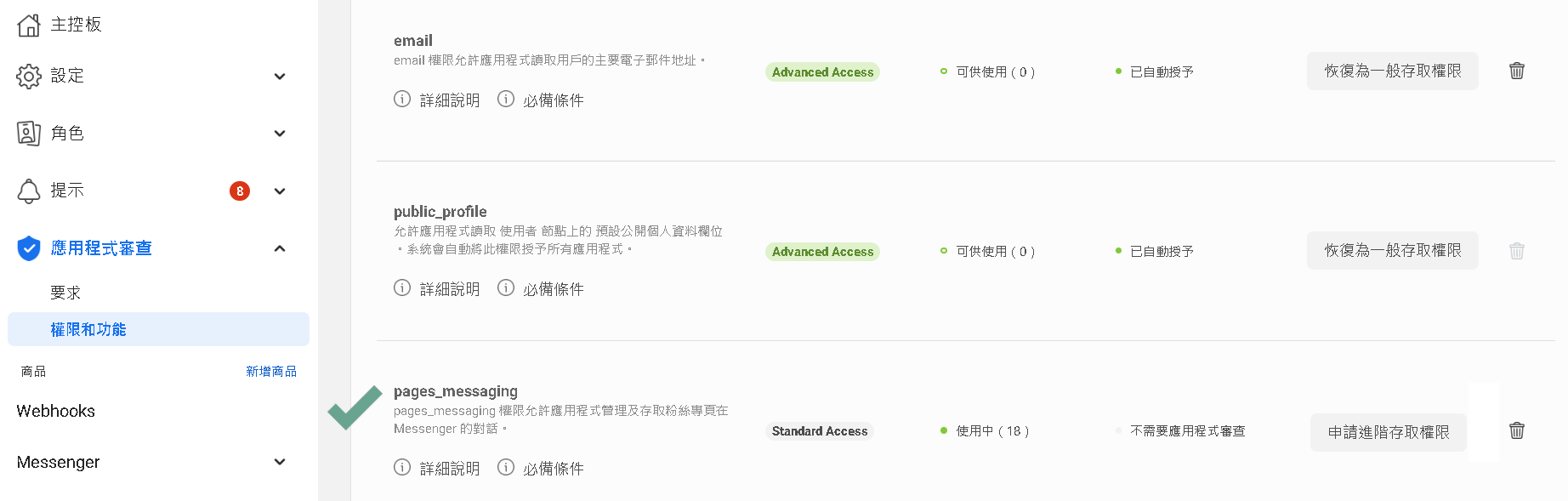
聯絡資訊
DMflow.chat 官網: DMflow.chat (於2024-05-18更改網域至DMflow.chat,此文檔將不再維護請至DMflow.chat文檔查看新版文檔)